ps藝術臉譜效果教程
時間:2024-03-05 16:30作者:下載吧人氣:38
流體效果越來越流行,這種效果風格獨特,效果非常有藝術感。制作方法并不復雜。關鍵是噴濺素材的應用,選定好主體后,把噴濺素材融合進去即可。
最終效果

1、打開下圖所示的背景素材。
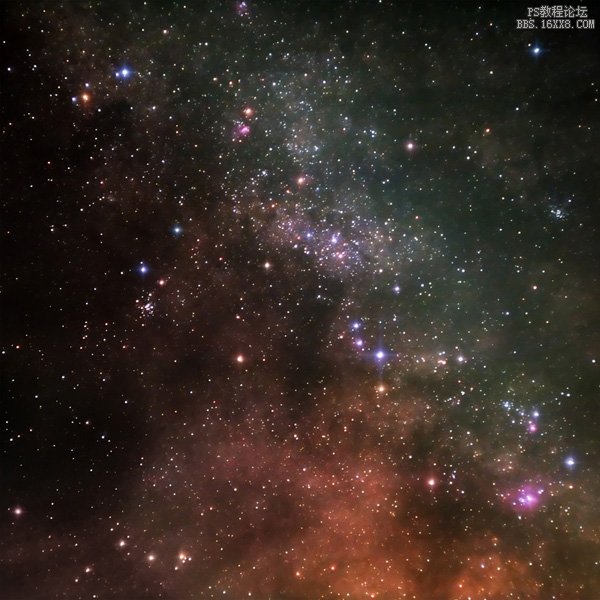
2、這時候看星空圖片有些模糊,可以點擊"濾鏡>銳化>USm銳化"并如下設置。
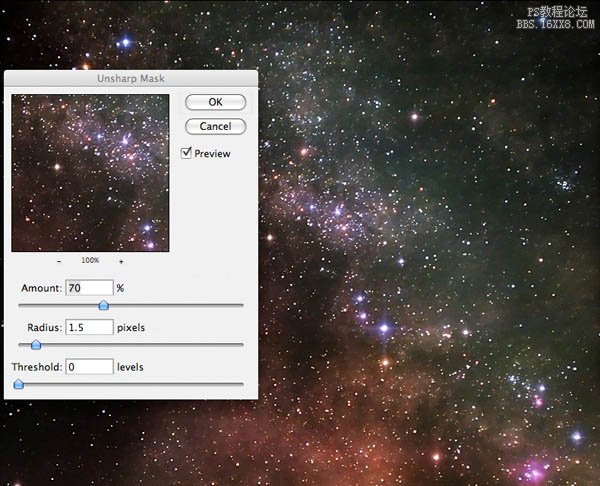
3、下面來將一個光源,新建一個圖層,選擇"漸變工具",設置顏色為"白色到透明"漸變,在畫布中心向外拖出一個漸變,如下所示。
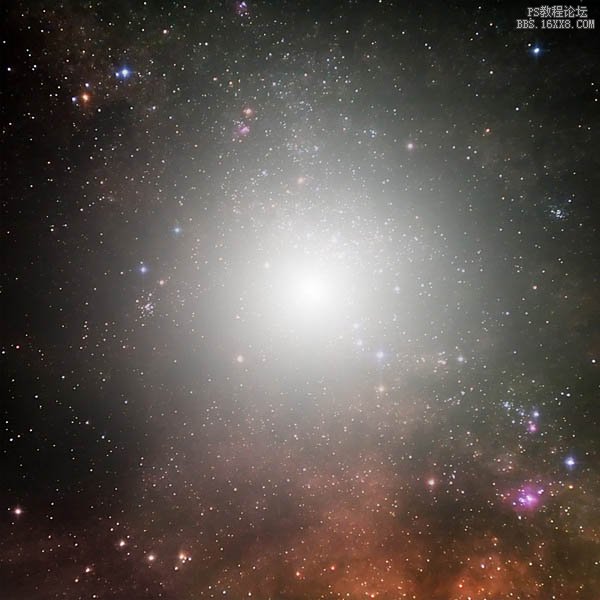
4、完成后將圖層的混合模式設置為"疊加",得到如下效果。
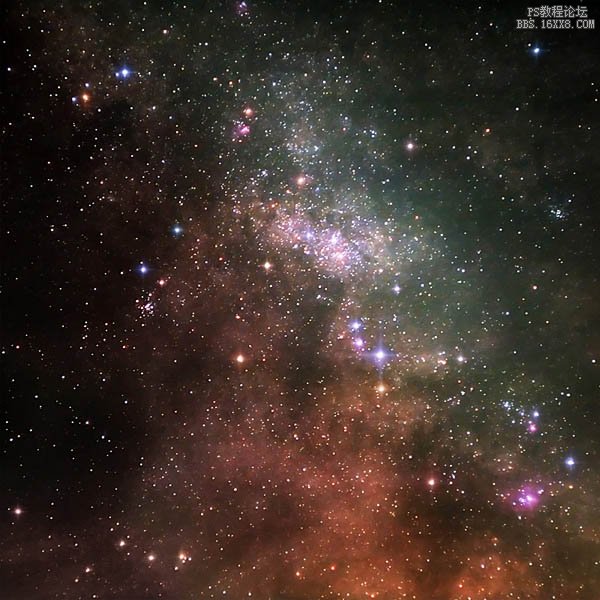
5、下面再做更多的彩色光點,新家一個圖層,使用上面的步驟,在畫布上拖出更多的小的白色到透明徑向漸變。
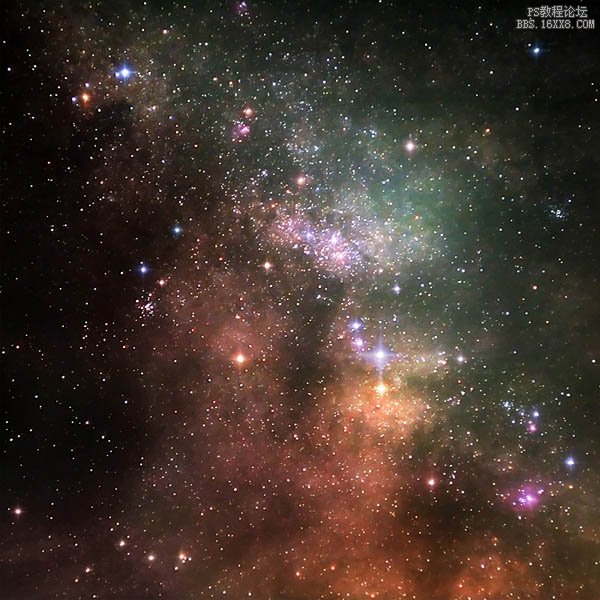
6、雙擊這個圖層,調出圖層樣式,選擇“漸變疊加”并如下設置。
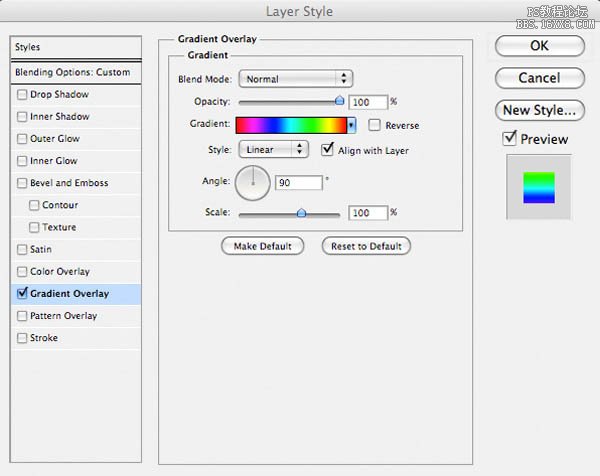
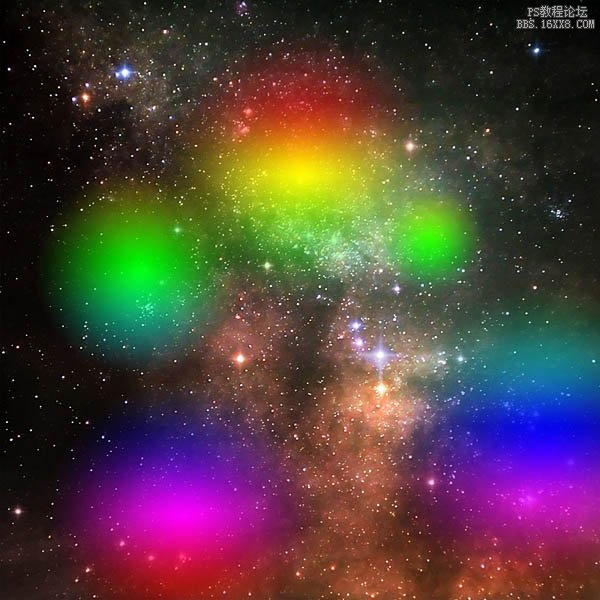
7、將圖層的混合模式設置為“疊加”,并將不透明度設置為5%,得到這樣效果。
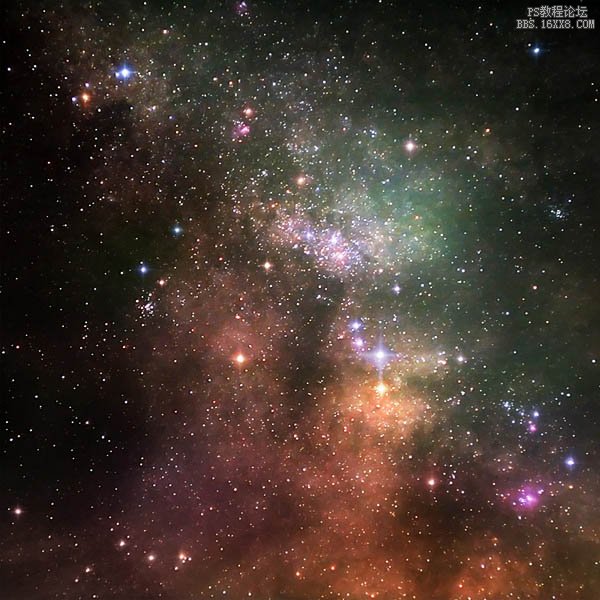
8、打開人物素材,用“套索工具”摳選出臉部,并粘貼到畫布上,如下圖所示。


9、分別創建色階、色彩平衡調整圖層,參數設置如下圖,完成后要記住按Ctrl+Alt+G將這些調整層給人物臉部圖層“創建剪貼蒙版”,讓這些調整只作用與臉部。
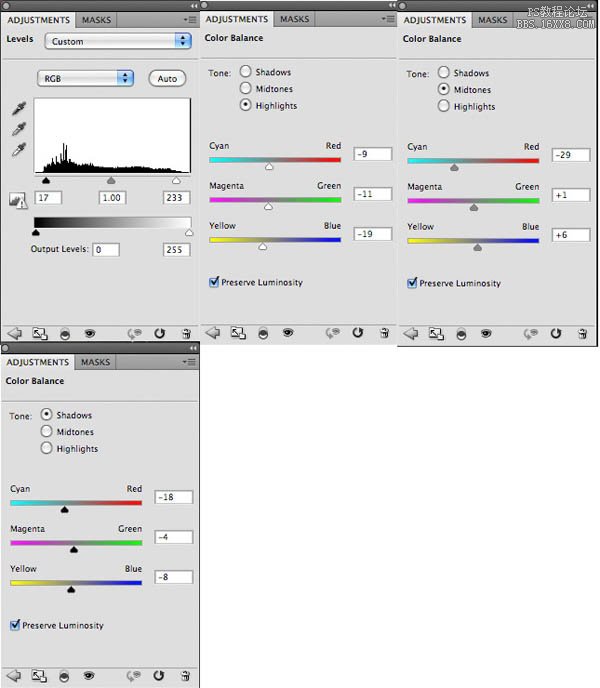
10、使用“鋼筆工具”沿著人物臉部繪制一個路徑,如下圖所思,轉到“路徑”面變,點擊面板下方的“轉換為選區”按鈕,然后回到圖層面板,點擊“添加圖層蒙版”按鈕,隱藏路徑外的內容。
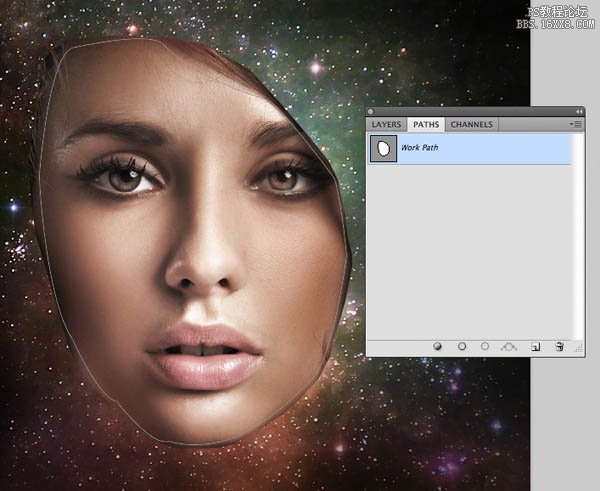
11、使用黑色柔角畫筆,點擊“圖層蒙版”略縮圖,在人物臉上涂抹,得到這樣效果為止。

12、打開噴濺素材。
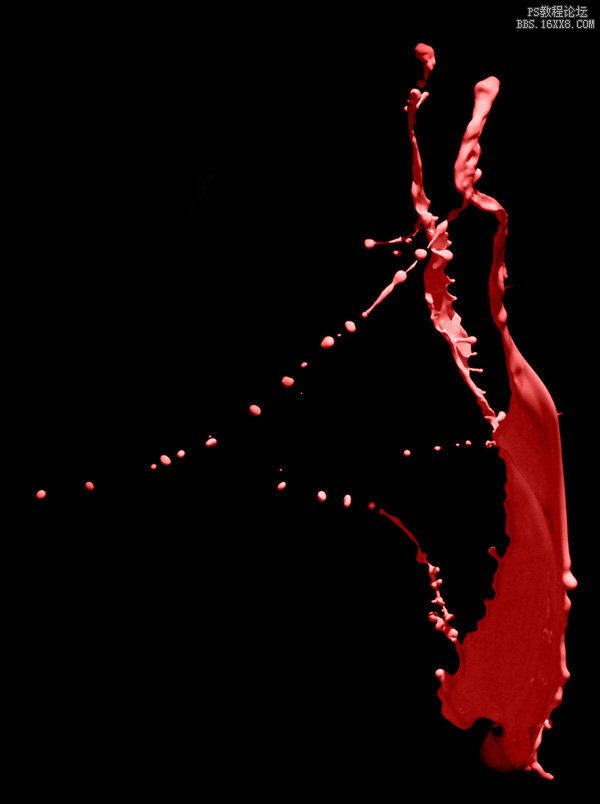
13、點擊圖像>調整>色階并如下調整。
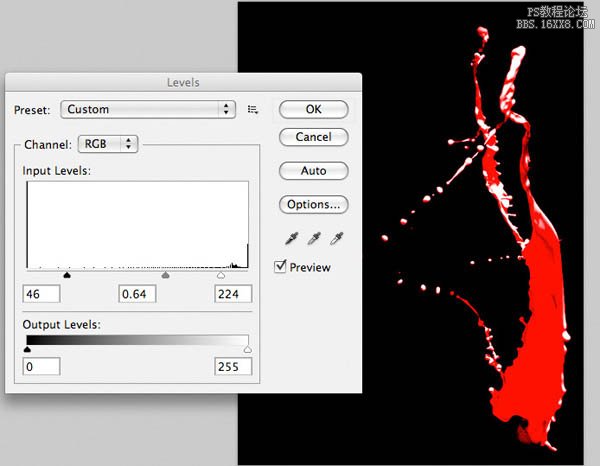
14、在點擊選擇>色彩范圍并如下設置。
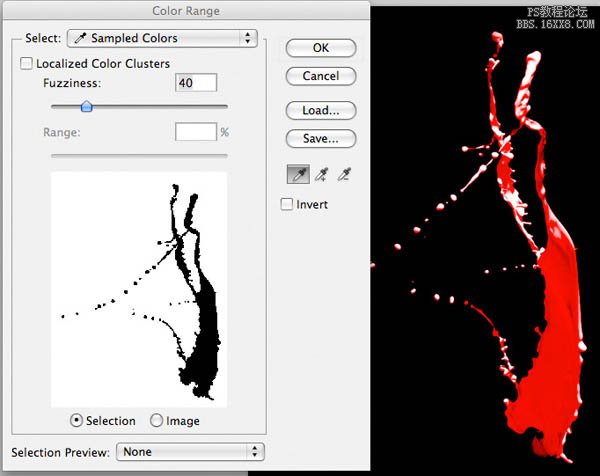
15、完成后點擊“選擇>反選”,在點擊“選擇>修改>收縮”并如下設置。
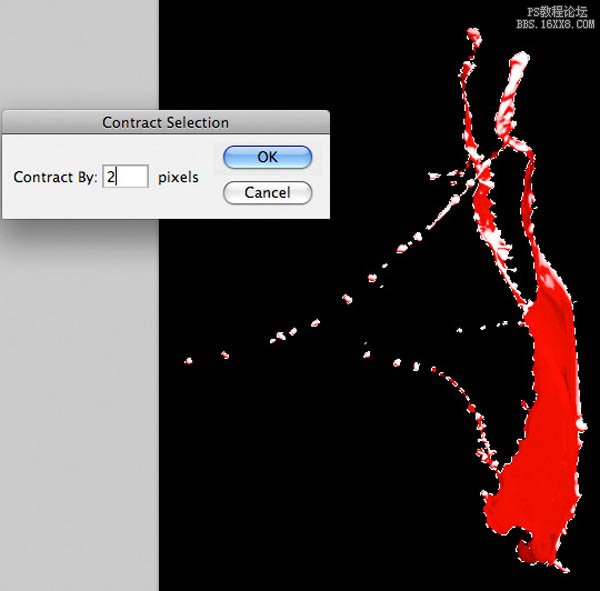
16、將油漆飛濺復制并粘貼到畫布上,如下圖所示。
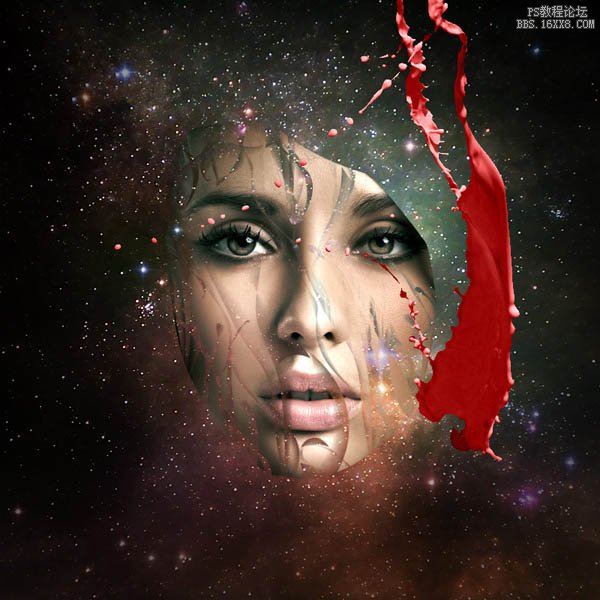
17、點擊“編輯>變換>扭曲”進行變換。
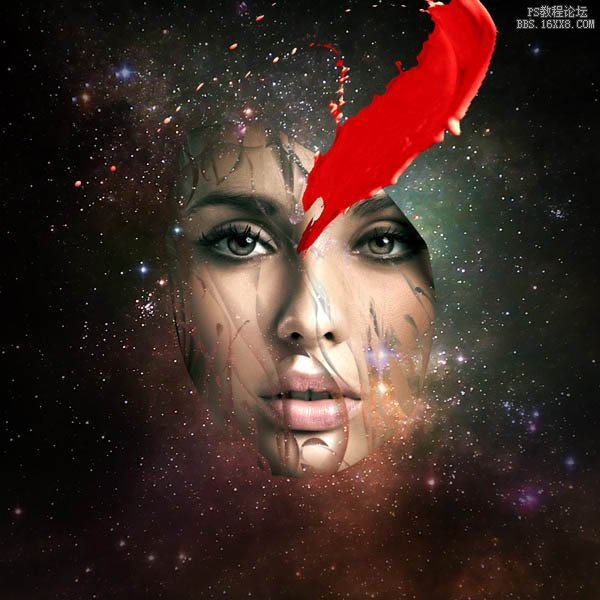
18、添加圖層蒙版,涂抹后讓其和女人的臉結合。
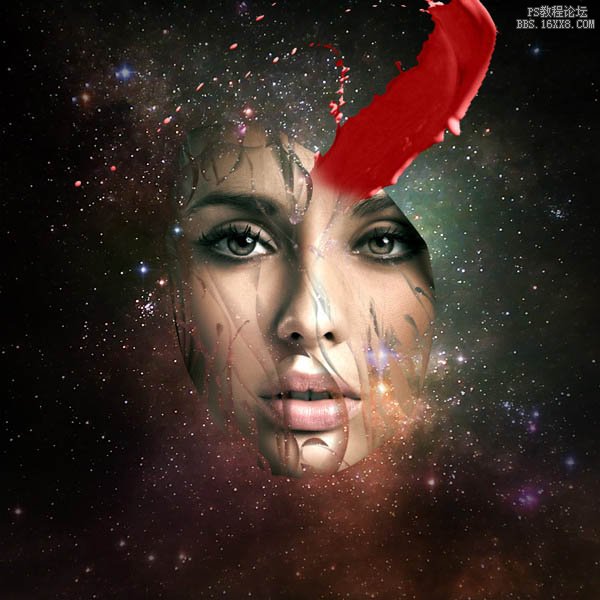
19、分別創建色相/飽和度、色階及色彩平衡調整圖層,參數設置如下圖,完成后將這個調整層按Ctrl+Alt+G創建剪貼蒙版。
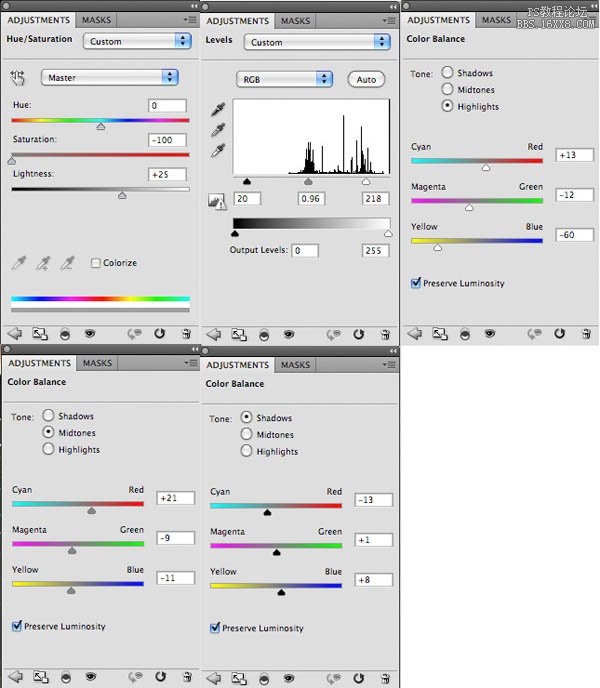
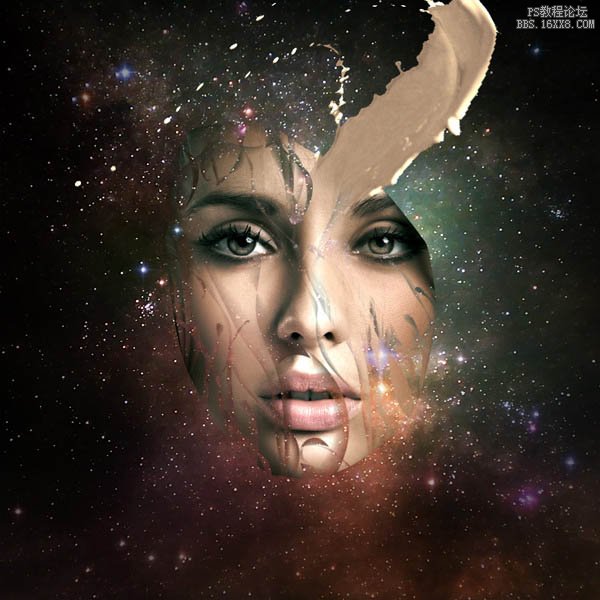
20、重復上面的步驟,制作出大量的碎裂。

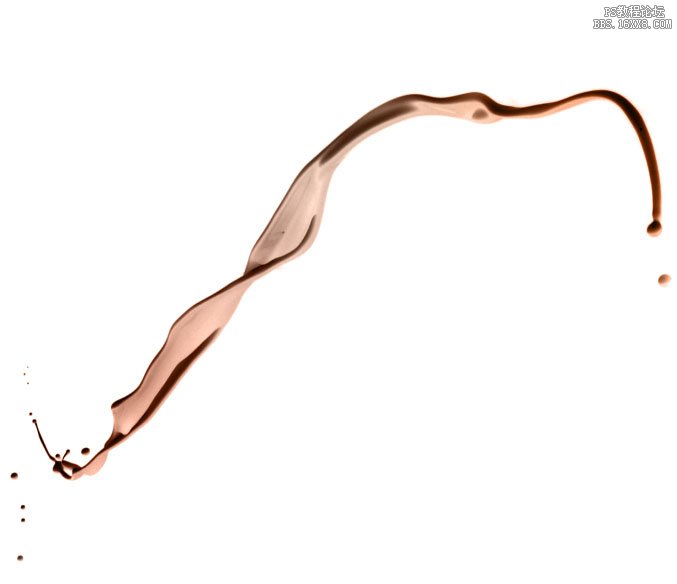
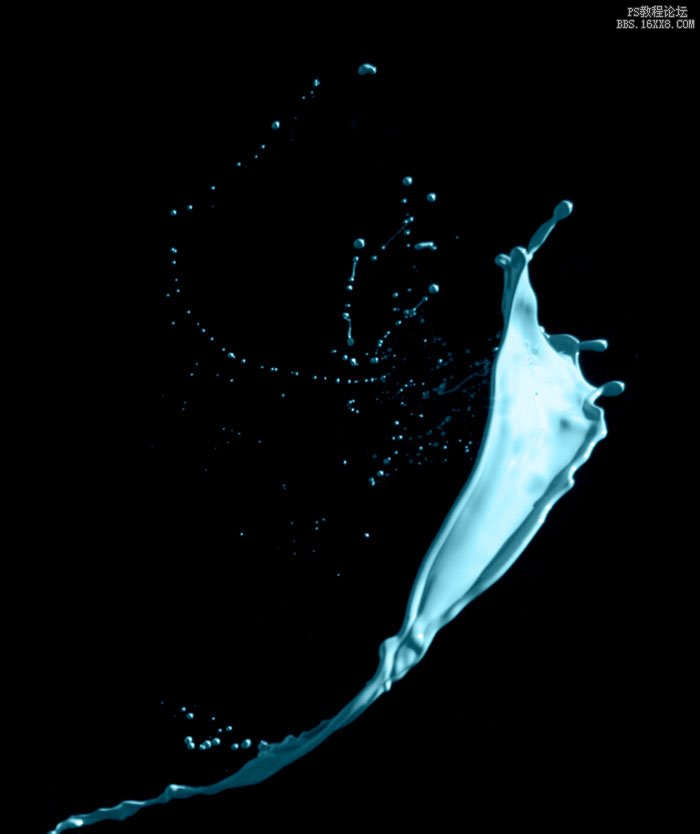

21、點擊濾鏡>模糊>高斯模糊并如下設置,給飛濺層添加模糊效應。
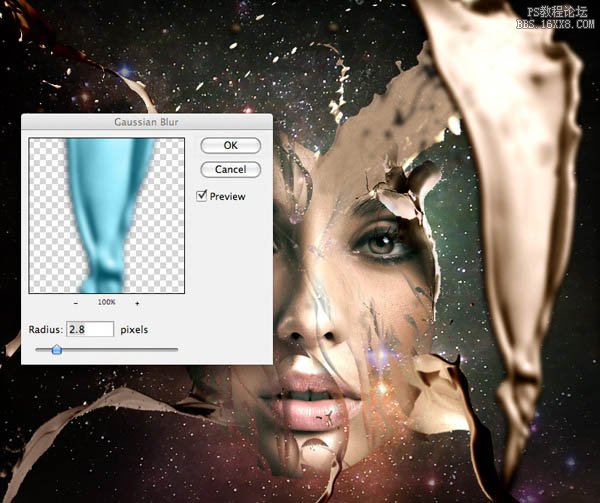
22、新建一個層,填充黑色,點擊濾鏡>渲染>鏡頭光暈并設置下面的照射角度。
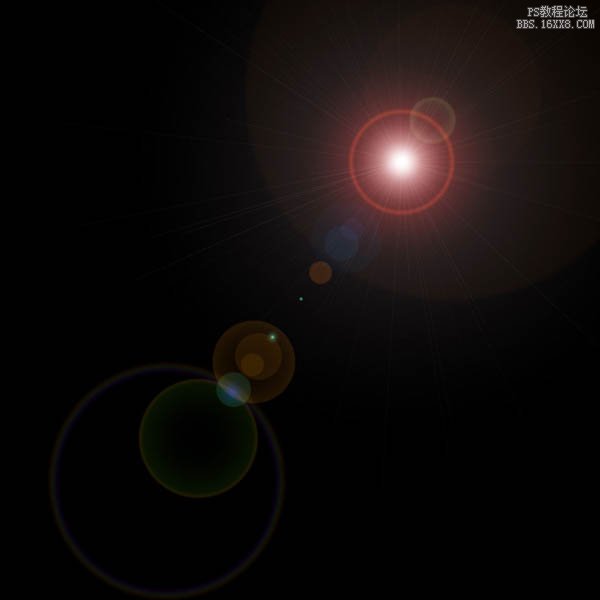
23、將圖層的混合模式設置為“濾色”,不透明度設置為80%,得到這樣效果。

24、新建一個圖層,點擊:編輯>填充,使用“50%灰色”,然后選擇“加深/減淡工具”在上面涂抹出陰影和高光的對比,如下圖所示。

25、將圖層的混合模式設置為“疊加”。

26、最后創建漸變映射調整圖層,設置顏色#9400e1到#00601b。

完成后將圖層的不透明度設置為7%,完成最終效果。


網友評論